
Читайте также:
|
Размеры колеса, полученные ранее, мм: dae2=161,49; Re=83,94; me=2,5 b=24.
Посадочный диаметр, мм:
 ,
,
где [ t ]= 25 МПа – допускаемое касательное напряжение.
Толщина обода, мм:  .
.
Ширина обода, мм:  .
.
Наружный диаметр ступицы, мм:  .
.
Длина ступицы, мм:  .
.
Принимаем  мм.
мм.
Толщина диска, мм:  .
.
Принимаем толщину диска  мм.
мм.
Радиусы закруглений принимаем R=1 мм
Принимаем размеры: а = 2 мм и K=4 мм.
Размер фаски  мм.
мм.
4.6. Расчёт и проектирование конической зубчатой передачи с помощью системы КОМПАС-3D
Общий ход расчёта и проектирования конических зубчатых колёс в системе КОМПАС-3D во многом подобен расчету и проектированию цилиндрической зубчатой передачи. После запуска приложения «КОМПАС SHAFT 2D» и создания новой модели рационально вести построение конического колеса, выполняя последовательно следующие действия:
- создать новую модель и выбрать тип отрисовки (рис. 2.6);
-
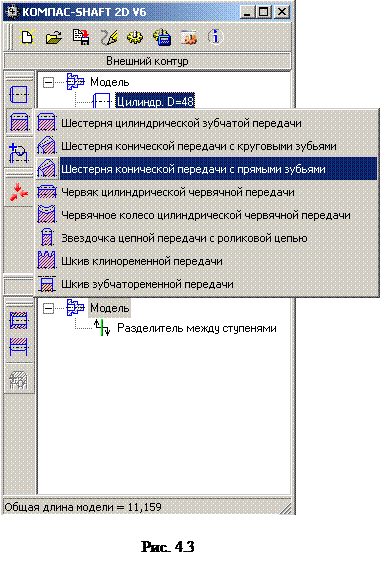 |
Затем выполнить построение диска и зубчатого венца конического колеса. Для этого необходимо в окне построения модели активировать значок «Элементы механических передач» и выбрать шестерню конической передачи с прямыми зубьями (рис. 4.3). В появившемся меню программы расчёта механических передач «GEARS» активировать значок  .
.
В приложении «GEARS 5.2.04» выполнить геометрический расчёт по результатам, полученным в п. 4.2. Пример ввода данных для геометрического расчёта в программу «GEARS 5.2.04» представлен на рис.
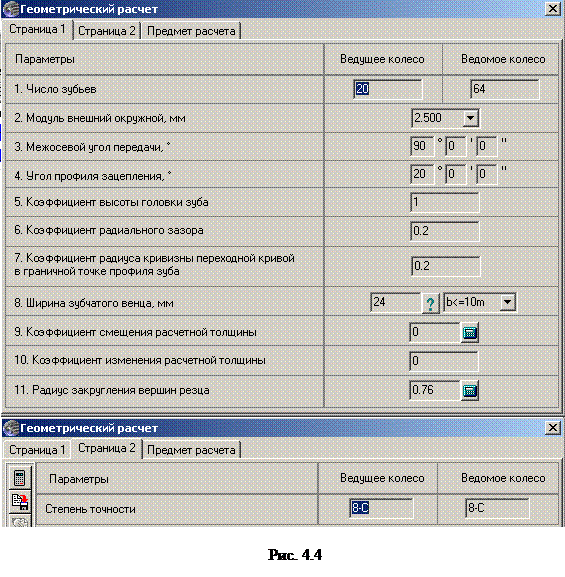 |
После завершения геометрического расчёта и возврата в меню приложения «GEARS», необходимо проверить правильность ввода геометрических параметров и активировать значок простановки размеров (рис. 4.5). При новом запуске расчета можно провести дополнительный расчет на прочность и долговечность зубьев конического колеса.
Выполнив формирование и необходимые расчёты зубчатого венца и диска конического колеса, можно приступить к завершению создания внешнего контура модели. В конструкции проектируемого колеса, с правой стороны диска, предусмотрен кольцевой паз. Для генерации этого паза на модели в основном меню «КОМПАС SHAFT 2D» активируем значок «Дополнительные элементы ступеней» и выбираем тип кольцевого паза (рис. 4.6). В этом же меню можно создать таблицу параметров конического зубчатого колеса. В меню построения кольцевых пазов (рис. 4.7) необходимо отключить построение кольцевого паза с левой стороны
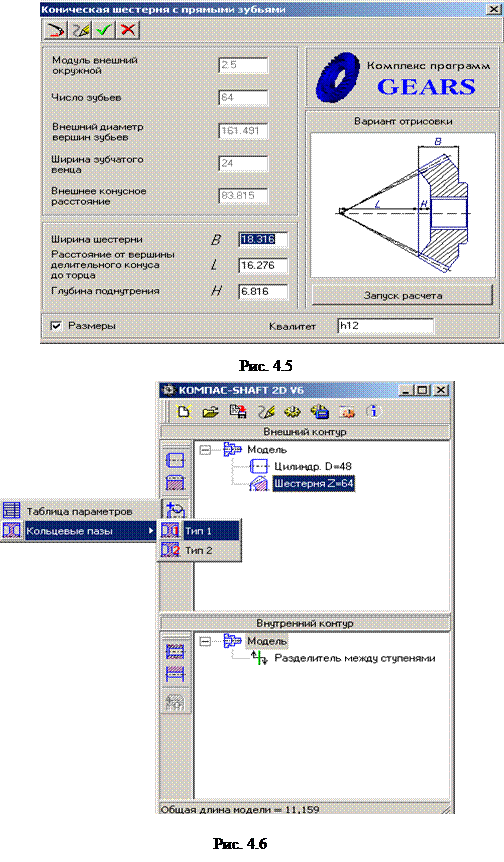 |
диска, а для паза с правой стороны – ввести необходимые геометрические параметры, определенные в п. 4.3.
Формирование оставшейся слева части ступицы выполняется так же, как и при создании модели звёздочки, то есть создается простая цилиндрическая часть справа, по размерам, полученным в п. 4.3.
Внутренний контур модели зубчатого колеса (отверстие со шпоночным пазом в ступице) строится так же, как в п. 2.6.
Окончательный вид рабочего чертежа конического зубчатого колеса представлен на рис. 4.8 с полной таблицей параметров.
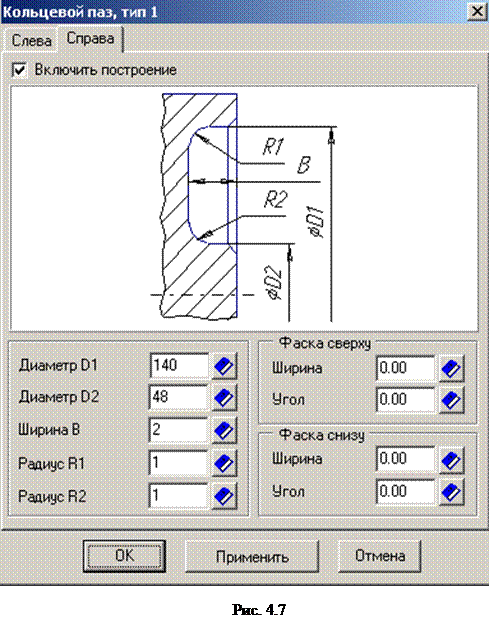 |
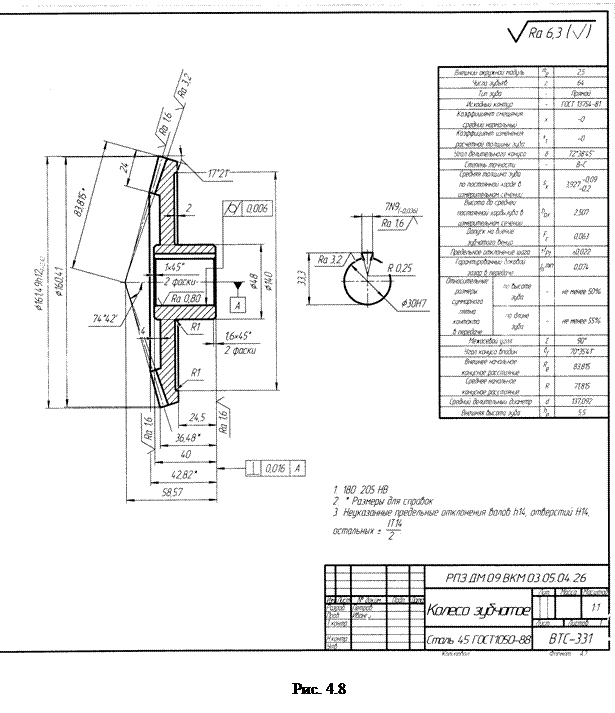
4.7. Расчёт и проектирование конической зубчатой передачи с помощью системы APM WinMachine
В системе APM WinMachine для расчета и проектирования передач используется модуль APM Trans. Система позволяет произвести проектировочный расчет и проверку по моменту или ресурсу. Причем, помимо выполнения расчетов, системой предусмотрено одновременное построение чертежа зубчатого колеса.
Для выполнения работы с помощью системы APM WinMachine необходимо запустить модуль APM Trans, откроется рабочий стол модуля (рис. 4.9). Для работы с модулем предусмотрены падающее, кнопочное и графическое меню. Для примера будем пользоваться падающим меню.
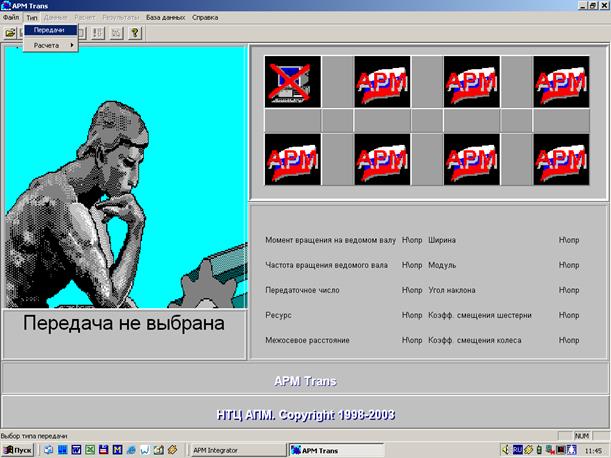
Рис. 4.9
В падающем меню нажать кнопку «Тип» для выбора типа передачи и типа расчета (сначала выбирается тип передачи рис. 4.10, рис. 4.11).
После выбора типа передачи и типа расчета производится ввод исходных данных. Соответствующее окно вызывается нажатием на кнопку «Данные» падающего меню (рис. 4.12).
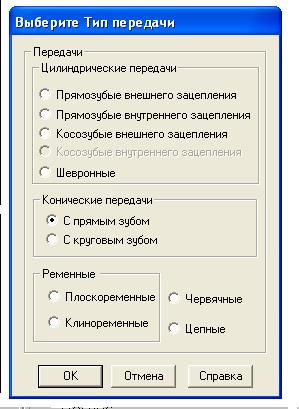
Рис. 4.10

Рис.4.11
В открывшемся окне необходимо заполнить или выбрать все требуемые данные. Если известны другие параметры зацепления, то эти данные можно дополнительно ввести, нажав кнопку «Ещё» (рис. 4.13).
После ввода всех данных нажимаем кнопку «ОК». Окно с данными сворачивается, при этом кнопка «Расчет» становится активной. Нажимаем кнопку «Расчет», активной становится кнопка «Результаты».
Нажатие кнопки «Результаты» приводит к открытию соответствующего окна (рис. 4.14), в котором можно выбрать рассчитанные параметры зацепления, параметры колес, силы в зацеплении, чертеж зубчатого колеса либо все перечисленные выше параметры в любых комбинациях.

Рис. 4.12
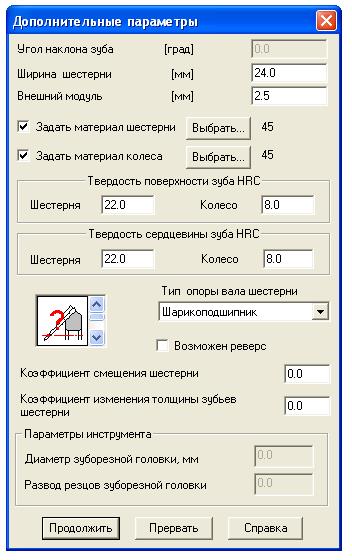
Рис. 4.13
В данной работе нас интересует построение чертежа зубчатого колеса, поэтому ставим галочку в пустое окошко слева от слова «Чертеж» и нажимаем кнопку «Продолжить» (рис. 4.14). Во всплывшем окне (рис.4.15) выбираем, какое из зубчатых колес, ведущее или ведомое необходимо начертить. Нажимаем кнопку «ОК», после чего всплывает окно «Черчение» (рис. 4.16).
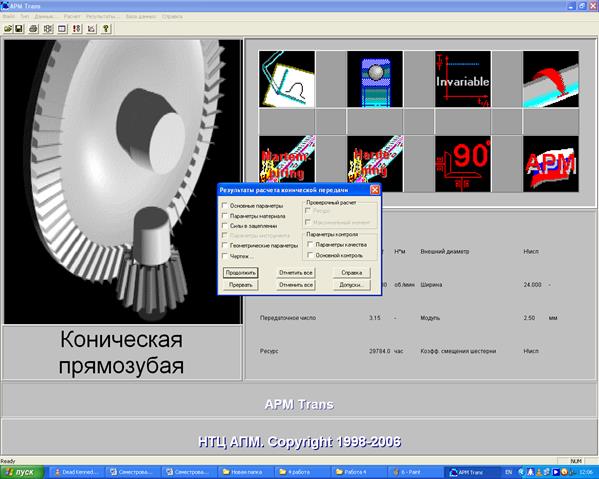
Рис. 4.14

Рис. 4.15
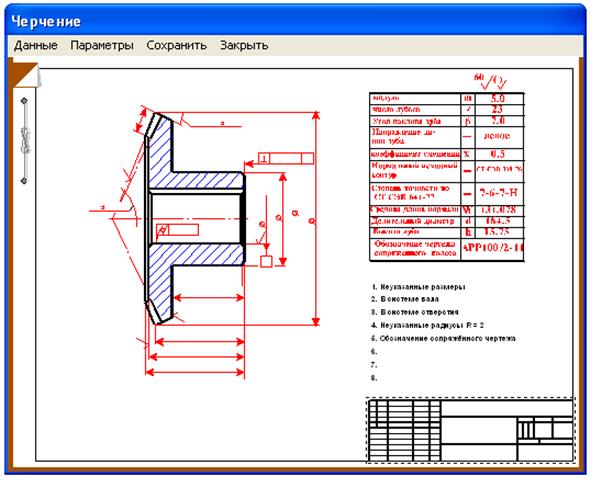
Рис. 4.16
После нажатия на кнопку «Данные» имеется возможность заполнить основную надпись (рис. 4.17) (необходимо нажать кнопку «Штамп»); заполнить технические требования (рис. 4.18) (необходимо нажать кнопку «Технические требования»); заполнить таблицу зацепления (необходимо нажать кнопку «Таблица зацепления»).
Нажатие кнопки «Исполнение» позволяет последовательно выбрать тип ступицы (рис. 4.19), тип соединение ступицы с валом (рис. 4.20), конструкцию зубчатого колеса (рис. 4.21), размеры (рис. 4.22).
Параметры чертежа выбираются кнопкой «Параметры» падающего меню.
Непосредственно генерация чертежа зубчатого колеса осуществляется в модуле APM Graph. Система автоматически запускает данный модуль и генерирует в нем чертеж, после того как пользователь нажмет кнопку «Сохранить» в окне «Черчение» (рис. 4.16) и задаст имя файла зубчатого колеса.
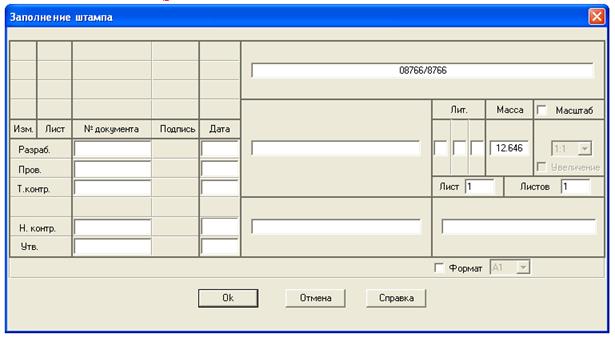
Рис. 4.17

Рис. 4.18

Рис. 4.19

Рис. 4.20
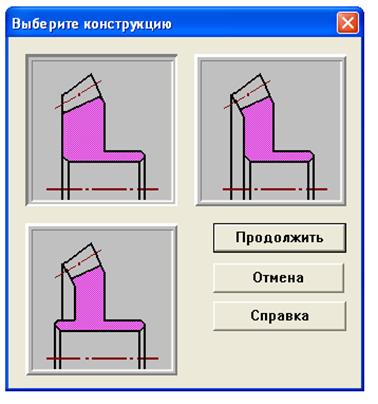
Рис.4.21
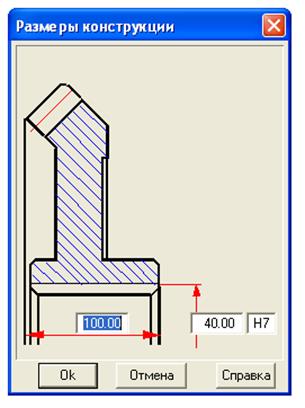
Рис. 4.22
Рабочий чертеж зубчатого колеса, доработанный в модуле APM Graph, имеет вид аналогичный чертежу, построенному с помощью программы КОМПАС 3D (рис. 4.8).
4.8. Контрольные вопросы к расчётно-проектному заданию № 4
Дата добавления: 2015-07-10; просмотров: 182 | Нарушение авторских прав